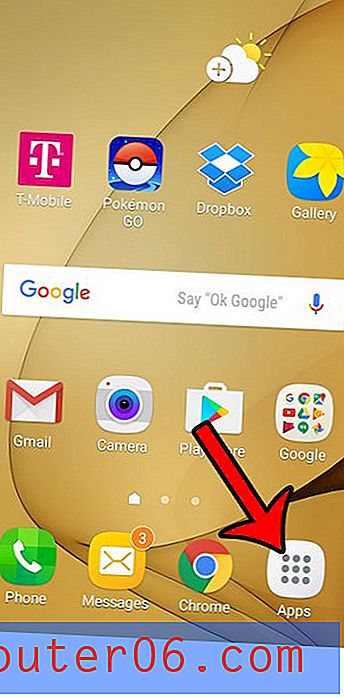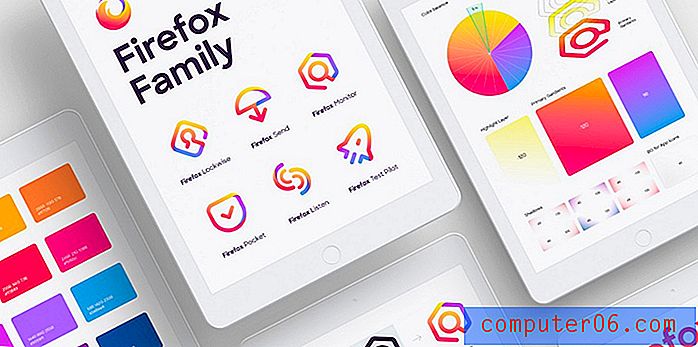Jak zopakovat sloupec na levé straně každé stránky v Excelu 2010
Bez ohledu na to, pro co používáte Microsoft Excel, existuje silná možnost, že z něj budete muset něco vytisknout. Toto je často komplikovaná nabídka, protože výchozí nastavení tabulky v Excelu obvykle nepovede k skvělému tištěnému dokumentu. To platí zejména pro vícestránkové dokumenty. Jedním ze způsobů, jak tyto tištěné tabulky zjednodušit, je však konfigurace tabulky tak, aby tiskla konkrétní sloupec na každou stránku. U tabulek, které jsou v prvním sloupci orientovány nadpisy, je to velmi důležitá funkce. Zjednoduší čtení ostatních stránek, protože vaši čtenáři uvidí, které záhlaví řádků se vztahuje na sloupce, které vidí na každé následující stránce.
Jak opakovat sloupce v aplikaci Excel 2010
Jedná se o podobný proces, jaký jsme dříve napsali o tisku řádku na každé stránce v Excelu 2010. Hlavní rozdíl spočívá v tom, že tisk sloupce na každé stránce je ideální, když se tabulka rozprostírá doprava, zatímco tiskne řádek na každou stránku stránka je vhodnější pro tabulky, které sahají daleko dolů.
Krok 1: Otevřete tabulku v Excelu 2010.
Krok 2: Klikněte na kartu Rozvržení stránky v horní části okna.

Krok 3: Klikněte na tlačítko Tituly tisku v části Nastavení stránky na pásu karet v horní části okna.
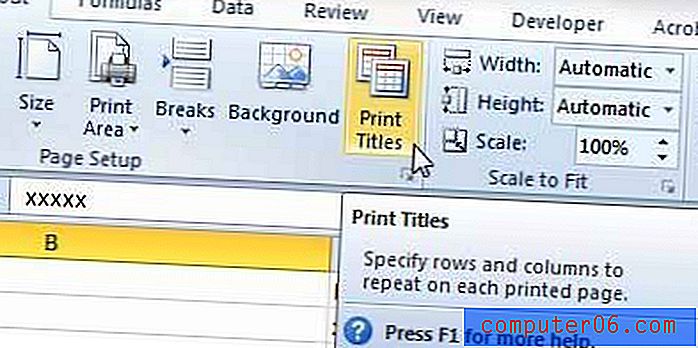
Krok 4: Klepnutím do sloupců se opakuje na levém poli.
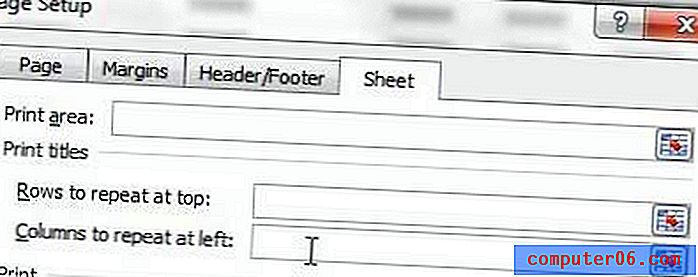
Krok 5: Klikněte na číslo v horní části sloupce, které chcete opakovat na každé stránce. Například na obrázku níže vyberu sloupec A.
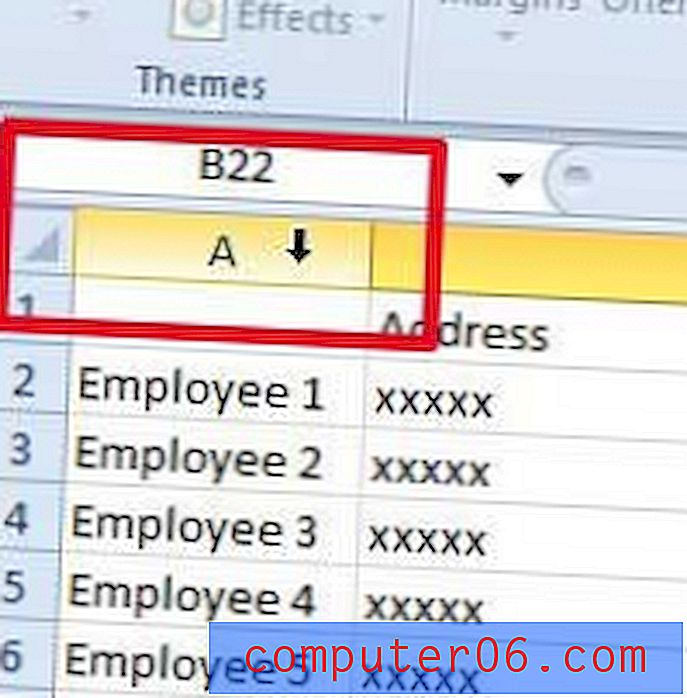
Krok 6: Tím se naplní sloupce, které se budou opakovat v levém poli, takže můžete kliknout na tlačítko OK v dolní části okna.
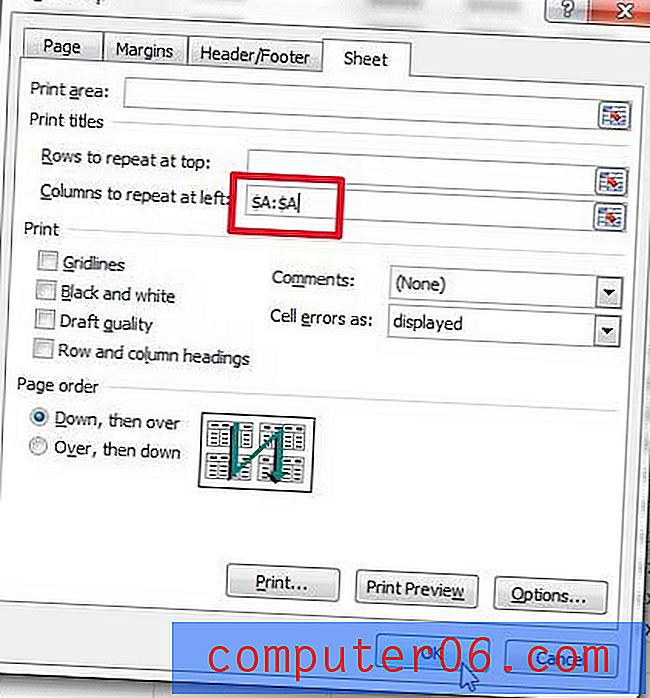
Nyní můžete pokračovat a dokončit nastavení tabulky podle potřeby, poté se tabulka vytiskne s vybraným sloupcem opakovaným na každé stránce.
Pokud provádíte mnoho tisku z více tiskáren, může být velmi užitečná bezdrátová laserová tiskárna. Brother vyrábí bezdrátovou laserovou tiskárnu, která je velmi cenově dostupná a má skvělé recenze. Více zde.
V Excelu 2010 se také můžete dozvědět, jak upravit nastavení tisku tak, aby se vešly všechny sloupce na jedné stránce.